
Orodha ya maudhui:
- Hatua ya 1: Istilahi Ambayo Inaweza Kuonekana Inachanganya
- Hatua ya 2: Wezesha SSH na Sanidi Mitandao
- Hatua ya 3: Sakinisha Desktop (xServer) kwenye Kompyuta zingine Zinazofikia XWateja wa Windows kwenye Kompyuta isiyo na kichwa
- Hatua ya 4: Sanidi XServer
- Hatua ya 5: Hiari: Kuunganisha Desktop ya XServer na Microsoft Windows Desktop katika Mobaxterm
- Hatua ya 6: Usiweke Nenosiri la Mizizi au Ingia Kama Mzizi
- Mwandishi John Day [email protected].
- Public 2024-01-30 12:50.
- Mwisho uliobadilishwa 2025-01-23 15:11.
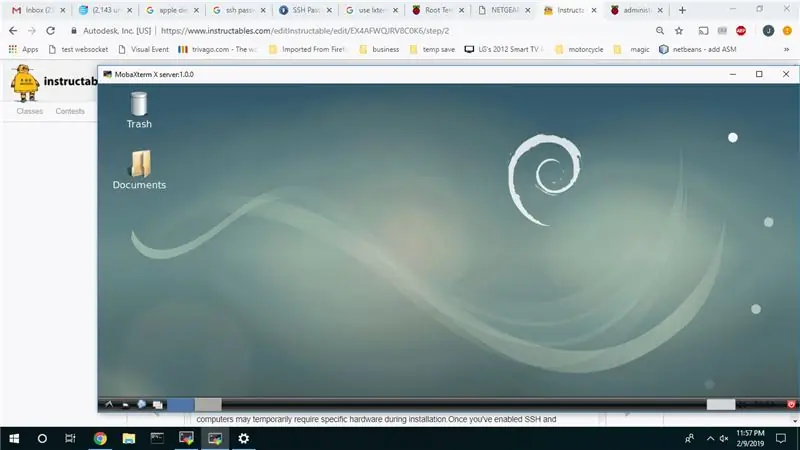
Wakati watu wengi hununua Raspberry PI, wanafikiria wanahitaji skrini ya kompyuta. Usipoteze pesa zako kwa wachunguzi wa kompyuta na kibodi zisizo za lazima. Usipoteze wakati wako kuhamisha kibodi na wachunguzi kati ya kompyuta. Usifunge TV wakati haihitajiki. Unaweza kutumia kompyuta yako ya msingi kwa urahisi kuipata.
Kukimbia bila kichwa (bila onyesho) Raspberry Pi au mifumo mingine ya Unix inaweza kuwa muhimu sana. Nimetumia xWindows kwa miaka mingi na ni nzuri wakati unahitaji maonyesho ya kielelezo badala ya laini za amri. Katika kesi ya roboti, mara nyingi sio vitendo kutumia mfuatiliaji kwa sababu inazunguka au ni ndogo sana kwa mfuatiliaji. PI ya Raspberry inaweza kukimbia betri na katika maeneo ambayo hufanya iwe vigumu kuwa na mfuatiliaji. Kutumia SSH inaruhusu amri za laini lakini kuna viunga vya picha ambavyo ni muhimu.
Hii inaweza kufundishwa sio mafunzo ya xWindows. Inakupa habari za kutosha kuanza. Usiruhusu istilahi na jargon kukutishe. Kwa kweli ni rahisi kutumia xWindows ya msingi.
Hatua ya 1: Istilahi Ambayo Inaweza Kuonekana Inachanganya
Labda unaweza kuruka sehemu hii. Rejea sehemu hii ikiwa nitatumia maneno au dhana unayotaka kuelewa. Dhana hizi za kimsingi zinaweza kukuvutia au zinaweza kusaidia katika kujadili shida uliyonayo.
Usitishwe na idadi ya habari hapa
Kuna istilahi na jargon ambayo inahisi kutatanisha sana. Haihitajiki isipokuwa unahitaji kuuliza msaada ili uweze kuuliza swali sahihi. Ni rahisi kuanzisha na kutumia. Usikariri istilahi. Pata raha tu na dhana.
Je! "Kukimbia bila kichwa" inamaanisha nini
Kukimbia bila kichwa ni mahali ambapo kompyuta huendesha bila onyesho, kibodi na panya. Wakati mwingine tutataja hii kama seva. Ni kompyuta ambayo hutumiwa kwa mbali badala ya kuipata moja kwa moja kutoka kwa kibodi na skrini. Kuendesha Microsoft Windows isiyo na kichwa inamaanisha kuwa huwezi kuendesha programu zozote za picha. Mfano. Madirisha ya Microsoft inahitaji onyesho kwa hivyo inahitaji maonyesho. Kwa upande mwingine, kuendesha Microsoft Word kwenye mfumo wa Unix isiyo na kichwa hufanya kazi vizuri. Kutumia xWindows kwenye Unix hukuruhusu kuendesha programu za picha kutoka kwa kompyuta za mbali.
xWindows
Kwa kuwa Microsoft "Windows" ni ya wamiliki kwa Microsoft, Unix haiwezi kutumia neno hili kwa urahisi. Badala yake, tuna "xWindows" kutoa utendaji sawa lakini haijafungwa kwa onyesho kwenye kompyuta moja. Microsoft Windows desktop, Unix xWindows desktop na Apples desktop zote zina desktop na menyu ya kuanza na aikoni. Kubofya ikoni au menyu ya kuanza itafungua dirisha.
xWindows inaendesha kwenye Unix
Ikiwa haiendeshi Microsoft Windows au Apple, basi labda unaendesha Unix. Android, Raspbian, Linux, Solaris, Noobs, Ubuntu, na zingine nyingi ni ladha za kawaida za Unix. Zaidi ya ladha hizi za Unix huja na xWindows iliyosanikishwa. Android ni ubaguzi kwa sababu inaendesha kwenye kompyuta ndogo sana kwamba xWindows ni polepole sana.
Eneo-kazi (xServer)
Unapofungua dirisha (kwenye jukwaa lolote), lazima ionyeshwe kwenye desktop. Kwa xWindows, desktop hii inaitwa xServer ambayo ina kibodi, panya na onyesho. Kwa kweli, watumiaji kadhaa kila mmoja atakuwa na xServer (na onyesho, kibodi na panya) kwenye kompyuta kwenye mtandao. Wanaweza kutumia wateja wa xWindows kwenye kompyuta yoyote kwenye mtandao huo.
Microsoft Windows na Apple wana dhana sawa ya eneo-kazi / dirisha. Tofauti kubwa ni kwamba desktop lazima iwe kwenye kompyuta sawa na Dirisha. Wanaweza tu kuwa na mtumiaji 1 anayepata programu kupitia windows wazi.
Hatua ya 2: Wezesha SSH na Sanidi Mitandao
Kusanikisha OS (kwa mfano Linux, Raspbian,…) inahitaji kufuatilia, kibodi na panya. Kwa Raspberry PI, unaweza kutumia TV yako kwa muda mfupi kwa hii na kibodi / panya ya bei rahisi zaidi ya USB unayoweza kupata (au kukopa). Kompyuta zingine zinaweza kuhitaji vifaa maalum wakati wa usakinishaji. Mara baada ya kuwezesha SSH na kusanidi mitandao, vifaa hivi havipaswi kuhitajika tena.
Kwa Raspbian na Noobs, hii inafanywa kwa urahisi wakati wa usanikishaji. Ili kufanya mabadiliko haya baada ya usanikishaji, unaweza kufungua kituo cha amri ya laini na uamuru amri "sudo raspi-config". Hivi sasa, chaguo 2 (mitandao) hukuruhusu kusanidi mitandao. Chaguo 5 (chaguo za kuingiliana) chaguo ndogo p2 SSH hukuruhusu kuwezesha ssh. Hizi zinaweza kubadilika na matoleo yajayo.
Kwa mifumo mingine ya Unix, rejelea miongozo ya chaguzi hizi za usanidi.
Mara baada ya kuwezeshwa kwa mtandao, utahitaji kuhifadhi anwani ya IP itakayotumika baadaye. Kutoka kwa kituo cha amri ya mstari, toa amri "sudo ifconfig". Unavutiwa na Eth0 (wio connectioin) au wlan0 (unganisho la wifi). Thamani ya "inet" itakuwa na nambari 4 zilizotengwa kwa vipindi (k.m. #. #. #. # - kwa upande wangu 192.168.1.4).
Katika mazingira ya nyumbani, anwani hii ya IP labda itakaa sawa. Walakini, kuna hali ambazo zinaweza kubadilika. Ikiwa una shida hii inapobadilika, unaweza kuanzisha IP tuli katika router yako (angalia nyaraka za router), angalia anwani mpya ya IP kwenye router (angalia nyaraka za router) au ambatisha mfuatiliaji / kibodi na utoe amri ya ifconfig iliyotajwa hapo juu.
Hatua ya 3: Sakinisha Desktop (xServer) kwenye Kompyuta zingine Zinazofikia XWateja wa Windows kwenye Kompyuta isiyo na kichwa
Kwa Windows, napendelea Mobaxterm ambayo ni bure kwa matumizi yasiyo ya biashara. Usitishwe na chaguzi zote. Ina utendaji mwingi ambao hauitaji.
Kwa mifumo ya Unix, eneo-kazi kwa kawaida litatekelezwa kwenye onyesho la ndani la kompyuta. Ikiwa ndivyo, tayari umeiweka.
Hatua ya 4: Sanidi XServer
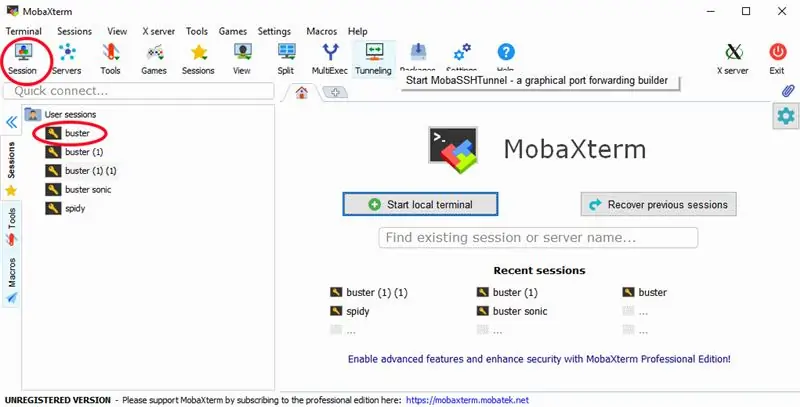
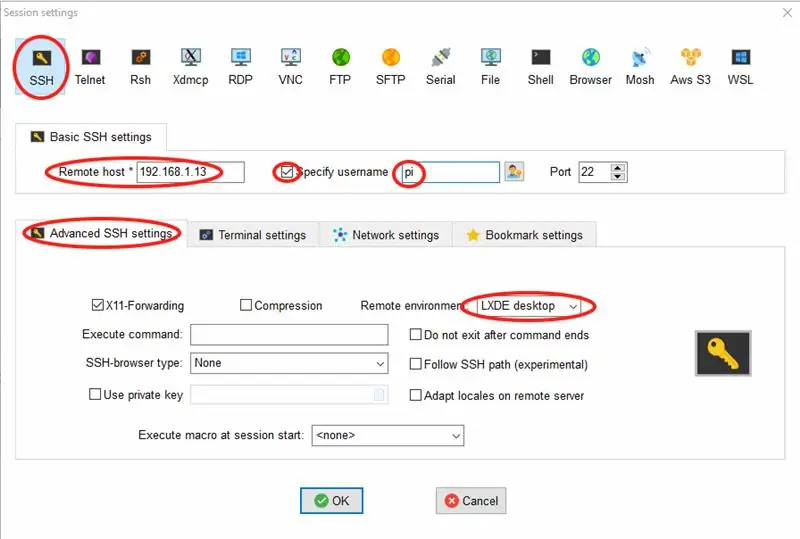
Microsoft Windows kutumia Mobaxterm:
Ili kuunda kikao cha eneo-kazi, bonyeza ikoni ya kikao ikifuatiwa na bonyeza kwenye ikoni ya SSH. Kwenye uwanja wa mwenyeji wa mbali, ingiza anwani ya IP kutoka hapo juu. bonyeza "taja jina la mtumiaji" kuwezesha uwanja wa mtumiaji na ingiza kitumizi katika uwanja ulio karibu nayo (k.m. "pi" ya Raspbian). Bofya kwenye kichupo cha "mipangilio ya SSH ya hali ya juu" na kwenye uwanja wa mazingira ya mbali, chagua mazingira ya eneo-kazi iliyosanikishwa kwenye mashine hiyo (k.m. lxde desktop ya Raspian). Bonyeza sawa kuokoa mabadiliko. Sasa unaweza kubofya kikao hiki kufungua eneo-kazi kwa kompyuta hiyo. Mara ya kwanza, utahamasishwa kuhifadhi nywila. Baada ya kuhifadhi nywila, hautashawishiwa nywila tena.
Unix xServer
ssh pi@#.#.#.# "DISPLAY = $ DISPLAY nohup XXXXX" au kutumia Sudo kupata ufikiaji wa mizizi: ssh pi@#.#.#. #. #. # ni anwani ya IP ya kompyuta ya mteja wa xWindows. ambapo pi ni mtumiaji. xxxxx ni amri (kwa mfano lxterminal kwa kituo cha amri ya mstari).
Ninapendekeza uangalie ssh-keygen ili kuondoa msukumo wa nywila..
Hatua ya 5: Hiari: Kuunganisha Desktop ya XServer na Microsoft Windows Desktop katika Mobaxterm
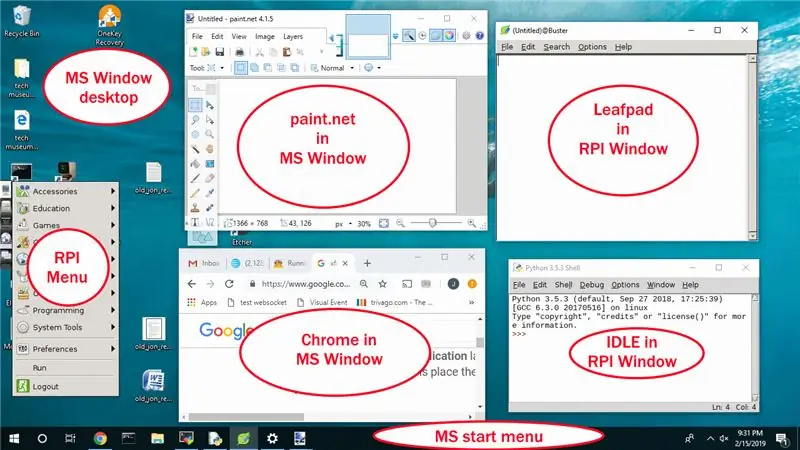
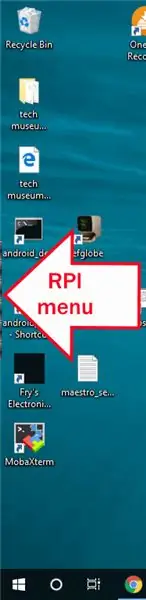
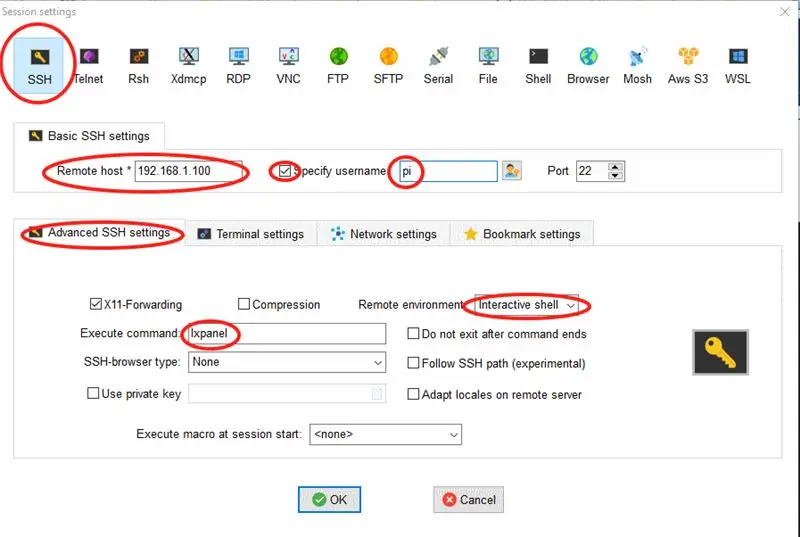
Chaguo bora na Mobaxterm ni kuunganisha desktop ya xServer kwenye Microsoft Windows desktop. Kata na kubandika kati ya mazingira ni rahisi. Unaweza kubadilisha kwa urahisi kati ya windows zote bila kujali dirisha la xServer (k. Alt-tab). Ina kichwa kidogo.
Walakini, ikiwa utaondoa desktop ya xServer, utahitaji kuongeza menyu ya kuanza kutoka kwa desktop hiyo. Kwa lxde (kama ilivyo kwa Raspbian), hii ni lxpanel. Kwa dawati zingine, utahitaji kuchunguza jinsi wanavyotumia menyu yao ya kuanza ili uweze kuanza programu kwenye kompyuta ya mbali.
Weka mode ya Mobaxterm ya windows nyingi Bonyeza kwenye Mipangilio -> usanidi. Chagua kichupo cha X11 na uchague "hali ya mawindo anuwai" katika hali ya kuonyesha seva ya X11. Bonyeza sawa kuokoa.
Desktop ya xServer itaendelea kufanya kazi kwenye dirisha moja ilimradi hautabadilisha ufafanuzi wa kikao.
Badilisha ufafanuzi wa kikao ili uanze menyu ya kuanza badala ya eneo-kazi
Bonyeza kulia kwenye kikao na uchague kikao cha kuhariri. Bonyeza kwenye kichupo cha hali ya juu cha SSH. Badilisha mazingira ya mbali kuwa Shell inayoingiliana badala ya eneo-kazi ulilochagua. Weka amri ya kutekeleza kuendesha menyu ya kuanza kwa eneo-kazi la xServer (k. Taja "lxpanel" kwa Raspberry Pi kwa sababu hii ndio orodha ya kuanza ya lxde). Bonyeza Sawa ili kuhifadhi mabadiliko.
Sogeza na kubadilisha ukubwa wa menyu mpya ya kuanza Wakati kipanya chako kitapita kwenye menyu hii mpya ya kuanza, itapanua ambayo inakera wakati unajaribu kufanya kitu na Microsoft Windows. Kuiweka katika eneo lisilotumiwa ni muhimu sana.
Hapa kuna maagizo ya lxpanel (kama ilivyo kwa Raspbian)
Kwa dawati zingine, utahitaji kuamua jinsi ya kufanya mabadiliko haya.
Bonyeza mara mbili kikao ili kuanza lxpanel. Hii itaongeza mwamba wa kuanza kwa mfumo wa mbali wa Windows juu ya skrini yako. Panya ya kulia kwenye mwamba huu wa kuanza na bonyeza "mipangilio ya paneli". Katika mipangilio hii, chagua "kushoto" kwa makali na "katikati" kwa usawa. Badilisha urefu uwe 20% na upana uwe saizi 20. Bonyeza kwenye kichupo cha hali ya juu. Hakikisha kupunguza kunakaguliwa na ubadilishe saizi wakati imepunguzwa hadi saizi 2. Bonyeza karibu ili kutumia mabadiliko.
Ikipunguzwa, menyu mpya ya kuanza haitaonekana wazi katikati ya kushoto ya eneo-kazi la Windows. Itakuwa induction nyembamba sana nyeusi. Kuhamisha kipanya chako juu ya hii kutaifanya ipanuke. Menyu ya programu ni ikoni ya juu. Unaweza kutumia hii kufungua windows mpya na programu tumizi ya mbali kama inahitajika.
Hatua ya 6: Usiweke Nenosiri la Mizizi au Ingia Kama Mzizi
Watumiaji wasio na ujuzi huweka nenosiri la mtumiaji wa ROOT na kutumia ROOT moja kwa moja (kawaida wakati wote). Ikiwa huna uzoefu wa kujua jinsi ya kutumia njia mbadala, basi haupaswi kuingia kwenye mzizi. Mizizi inaweza kuwa hatari sana na inapaswa kutumika tu wakati inahitajika kweli.
Sijawahi kuweka nenosiri la mtumiaji wa ROOT. Badala yake, ninatumia njia mbadala na kuzifunga mara moja wakati sihitaji tena mamlaka ya ROOT.
Kuendesha amri 1 na mamlaka ya mizizi
Sudo xxxxx (kwa mfano. Sudo apt-get install gparted)
Kuendesha amri kadhaa na mamlaka ya mizizi kwenye kituo cha amri
Sudo su
Tumia amri ya kutoka kurudi kwa haraka ya mtumiaji.
Kuendesha programu za picha na mamlaka ya mizizi
Sudo -E xxxxx (k.m sudo -E imeanza)
Raspberry Pi "mizizi ya mizizi" inahitaji nywila ya kiutawala
Usiweke nenosiri la ROOT kwa sababu ya hii.
Badala yake, tumia amri ya "sudo -E su" iliyotajwa hapo juu. Vinginevyo, unaweza kurekebisha "terminal ya mizizi" kwenye bar ya kuanza. Kubadilisha amri ya menyu ya programu -> zana za mfumo -> terminal ya mizizi. Ikiwa wewe ni sawa panya kwenye "terminal ya mizizi" na uchague mali, unaweza kuchagua kichupo cha "kuingia kwa desktop". Badilisha amri na "lxterminal -e sudo -E su". Hii itafungua msukumo wa amri ya laini kama mtumiaji wa mizizi na kukuruhusu kutekeleza amri za picha kwa sababu ubadilishaji wa DISPLAY umebakizwa.
"Usanidi wa Raspberry Pi" inahitaji nywila ya kiutawala
Usiweke nenosiri kwa mizizi kwa sababu ya hii.
Badala yake badilisha amri ya menyu ya programu -> mapendeleo -> Usanidi wa Pi ya Raspberry. Ikiwa wewe ni sawa panya kwenye "Usanidi wa Raspberry Pi" na uchague mali, unaweza kuchagua kichupo cha "kuingia kwa desktop". Thibitisha amri inapaswa kuishia na Sudo -A rc_gui. Ikiwa inafanya hivyo, badilisha amri nzima na "sudo -E rc_gui".
"Programu zinazopendelewa" inahitaji nywila ya kiutawalaUsiweke nywila kwa mizizi kwa sababu ya hii.
Badala yake badilisha amri ya menyu ya programu -> mapendeleo -> Programu zinazopendelewa. Ikiwa utabonyeza kipanya cha kulia kwenye "Programu Zinazopendelea" na uchague mali, unaweza kuchagua kichupo cha "kuingia kwa eneo-kazi". Thibitisha amri inapaswa kuishia na sudo -A rp-prefapps. Ikiwa inafanya hivyo, badilisha amri nzima na "sudo -E rp-prefapps".
E Chaguo kwa Sudo
-E inalazimisha Sudo kupitisha anuwai zote za mazingira. Tofauti ya mazingira ya DISPLAY lazima ihifadhiwe kwa amri za picha ili wajue jinsi ya kuwasiliana na xServer. Onyo: vigeuzi vingine vinaweza kupingana na mazingira mapya ya mizizi yanayojengwa. Kupitisha tu ubadilishaji wa DISPLAY itakuwa suluhisho bora zaidi.
Ilipendekeza:
Raspberry Pi Desktop: Seti Kichwa kisicho na kichwa bila Onyesho: Hatua 6

Eneo-kazi la Raspberry Pi: Seti isiyo na kichwa bila Kuonyesha: Ikiwa unasoma hii, labda tayari unaijua Raspberry Pi. Nina bodi kadhaa za kushangaza karibu na nyumba kwa kuendesha miradi anuwai. Ukiangalia mwongozo wowote unaokuonyesha jinsi ya kuanza na Raspberry Pi
Unganisha kwenye Raspberry Pi katika Njia isiyo na kichwa Kutumia Simu ya Android Pia Sanidi WiFi: Hatua 5

Unganisha kwenye Raspberry Pi katika Njia isiyo na kichwa Kutumia Simu ya Android Pia Sanidi WiFi: (Picha iliyotumiwa ni Raspberry Pi 3 Model B kutoka https://www.raspberrypi.org) Maagizo haya yatakuonyesha jinsi ya kuunganisha Raspberry Pi na simu ya Android pia sanidi WiFi kwenye Raspberry Pi katika hali isiyo na kichwa yaani bila Kinanda, Panya na Uonyesho. Mimi
Unganisha Raspberry Pi kwenye Skrini ya Laptop Bila Cable ya LAN au WIFI: Hatua 9

Unganisha Raspberry Pi kwenye Laptop Screen Bila Cable LAN au WIFI: Katika mafunzo haya nitaonyesha jinsi tunaweza kuunganisha Raspberry pi kwenye skrini ya kompyuta bila kebo ya LAN au Wifi. Raspberry Pi ina tundu la video iliyo na mchanganyiko ambayo inasaidia njia nne tofauti1. sdtv_mode = 0 Kawaida NTSC2. sdtv_mode = 1 Jap
Badili Kichwa kipya cha kichwa kuwa Kichwa cha kichwa cha kawaida (kisichoingiliana) Bila Kuharibu Kichwa cha kichwa .: Hatua 9

Badili kichwa chochote cha kichwa kuwa kichwa cha kawaida (kisichoingiliana) bila kuharibu kichwa cha kichwa. Hili ni wazo ambalo nilikuwa nalo nje ya bluu baada ya rafiki kunipa vichwa vya kichwa vilivyovunjika. Ni maikrofoni ya kawaida ambayo inaweza kushikamana na kichekesho karibu na vichwa vya sauti vyovyote (napenda hii kwa sababu ninaweza kucheza na vifaa vya sauti vya juu na pia
Pi isiyo na kichwa - Kuanzisha Pi yako ya Raspberry Kuanza bila Vifaa Vyovyote vya Ziada: Hatua 4 (na Picha)

Pi isiyo na kichwa - Kuanzisha Pi yako ya Raspberry Kuanza bila Vifaa Vyovyote vya Ziada: Haya hapo, Sababu ya kutua hapa ni, nadhani, wewe ni kama mimi! Hutaki kwenda rahisi kwenye Pi yako - ingiza Pi kwenye mfuatiliaji, unganisha kibodi na panya, na voila! &Hellip; Pfft, ni nani anayefanya hivyo ?! Baada ya yote, Pi ni &
